win7怎么取消共享文件夹
1、首先我们要做的是打开“计算机”
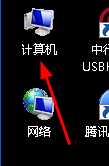
2、在盘符下面找到我们要取消共享的那个文件夹。我的是E盘下面的,如E:\test。
PS:很多人共享之后就找不到自己的共享文件夹了,那么你可以使用搜索来查找共享的文件夹。
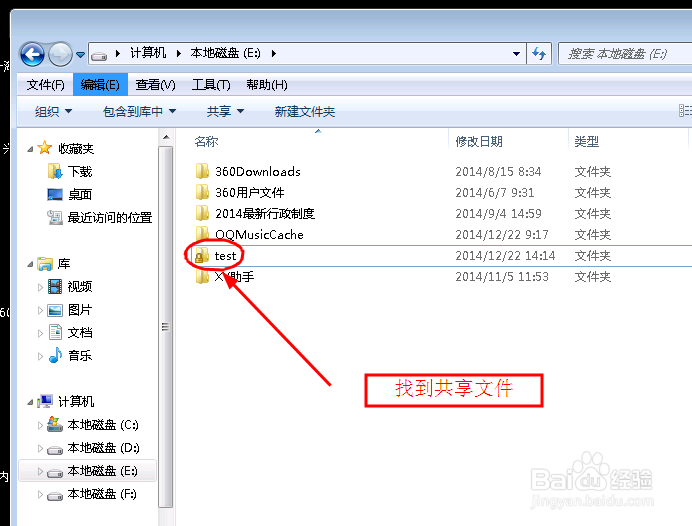
3、在共享的文件夹上面(不要点击进入共享文件夹里面咯哦!)右键---->点开“属性”
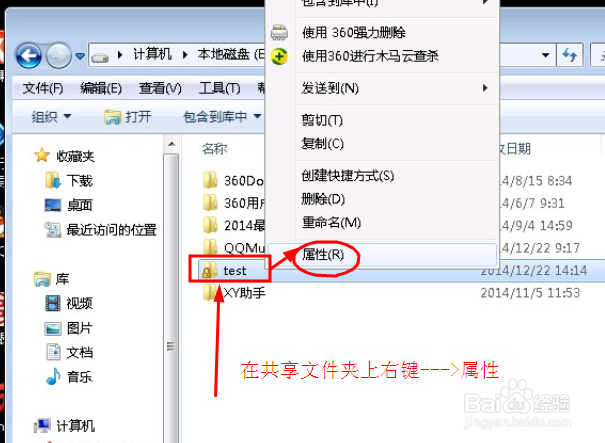
4、在弹出的test属性菜单中点击“共享”--->高级共享
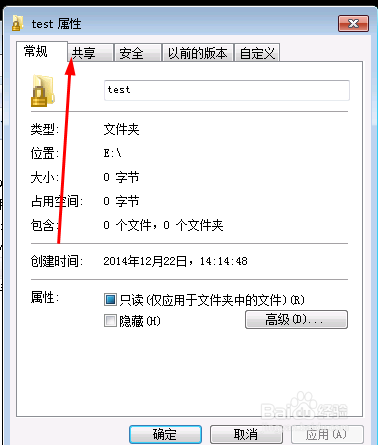
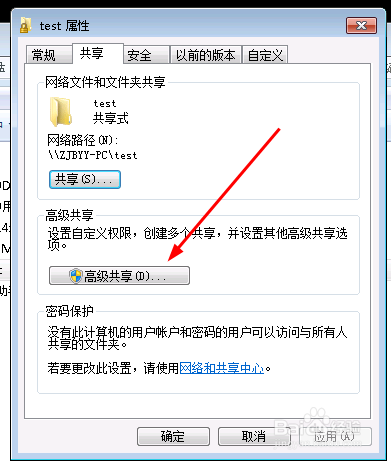
5、完成以上步骤,会弹出“高级共享”窗口。
在这个窗口中去掉“共享此文件夹”前面的勾。
然后点击“应用”--->确定-->确定。
这样就已经取消掉该文件夹的共享啦!
但是因为共享而出现在文件夹上面的小锁图标没有去掉。你可以参考一下百度经验:http://jingyan.baidu.com/article/f3e34a12bbb6b1f5eb653525.html
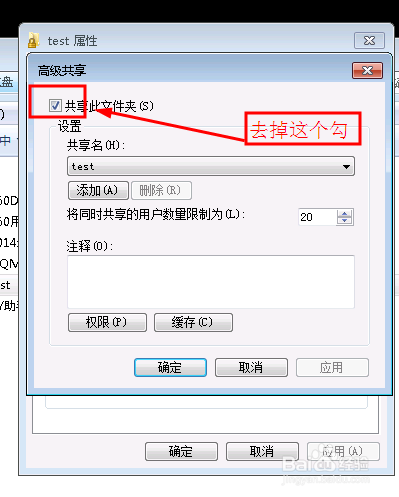
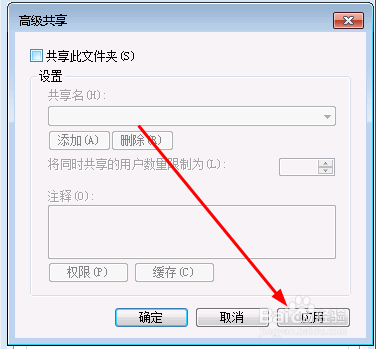
声明:本网站引用、摘录或转载内容仅供网站访问者交流或参考,不代表本站立场,如存在版权或非法内容,请联系站长删除,联系邮箱:site.kefu@qq.com。
阅读量:49
阅读量:89
阅读量:61
阅读量:97
阅读量:193